如何进入bios设置,本文教您惠普如何进入bios设置u盘打开
U盘的称呼最早来源于朗科科技生产的一种新型存储设备,名曰“优盘”,使用USB接口进行连接。U盘连接到电脑的USB接口后,U盘的资料可与电脑交换。而之后生产的类似技术的设备由于朗科已进行专利注册,而不能再称之为“优盘”,而改称“U盘”。后来,U盘这个称呼因其简单易记而因而广为人知,是移动存储设备之一。现在市面上出现了许多支持多种端口的U盘,即三通U盘(USB电脑端口、iOS苹果接口、安卓接口)。
惠普电脑想必大家都不陌生吧!一直以来都深受用户们的喜爱。鲜明的设计风格深受广大用户们的喜爱。性能方面也是可圈可点。有很多使用惠普的用户在使用u盘重装系统的时候,不知道应该怎么设置u盘启动?下面,小编就来跟大家分享惠普进入bios设置u盘启动的技巧。
用U盘重装系统,已经成为众多安装系统中大家最为常用的方法了。不过,在使用U盘安装系统之前,,必须要先进入启动项,才能够更好的完成接下来的工作。那么,惠普如何设置U盘启动bios设置呢?下面,小编就来跟大家讲解惠普进入bios设置u盘启动的方法。
惠普如何进入bios设置u盘启动
首先要进入BIOS,惠普台式机快捷键是F12,进入BIOS后找到BOOT选项
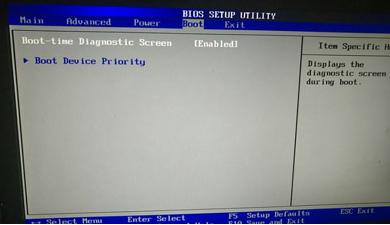
bios图解详情-1
然后选择“Boot Device Priority”并且回车,进入新页面
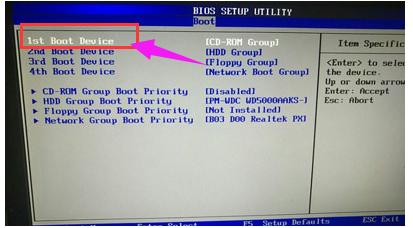
设置启动图解详情-2
在新页面中选择“HDD Group Boot Priority”选项并回车
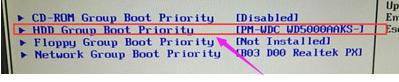
u盘启动图解详情-3
此时我们可以看到两个选项,其中一个是金士顿U盘,就是我们的U盘,然后用“+、-”号将其调整到第一的位置
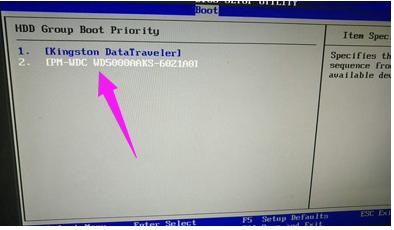
bios图解详情-4
按ESC返回上一页,再选项“1st Boot Device”修改为“HDD Group”
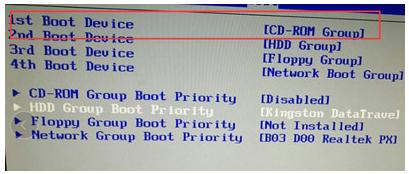
设置启动图解详情-5
最后按F10保存重启电脑,就可以直接U盘启动进入快启动win10pe系统中了。
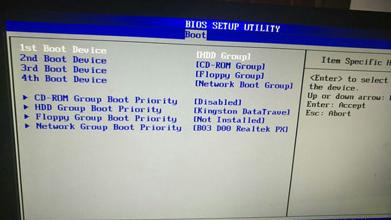
惠普图解详情-6
以上就是惠普进入bios设置u盘启动的方法。
U盘有USB接口,是USB设备。如果操作系统是WindowsXP/Vista/Win7/Linux/PrayayaQ3或是苹果系统的话,将U盘直接插到机箱前面板或后面的USB接口上,系统就会自动识别。